windows10提示文件helpctr.exe找不到怎么解决?
了解电脑的朋友,应该知道helpctr.exe是咱们windows系统中的重要组件之一,如果这个帮助程序一旦缺失的话,就容易造成我们使用的很多软件无法正常使用?有些用户找不到helpctr.exe的窗口,该怎么办呢?windows10提示文件helpctr.exe找不到怎么解决?下面,小编就带来一些解决方法,希望可以帮到大家!
1.首先,首先需要去网上下载windows清理助手软件来对win10电脑进行清理,咱们在下载该软件之后,需要对win10系统进行扫描,点击“执行清理”按钮就可以了。
2.如果该软件提示是否需要备份的窗口的话,咱们就选择备份,然后将其中的一些错误的文件清理掉,如果没什么问题的话,咱们就直接删除掉备份就可以了。
3.之后,咱们需要去打开win10电脑的启动项,具体操作方式如下:win+r打开win10电脑的运行窗口,之后,咱们在运行窗口中输入regedit并单击回车,这样就可以打开win10电脑的注册表编辑器窗口了。
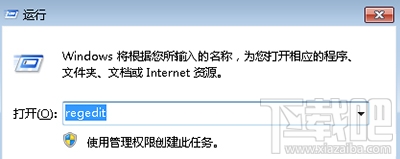
win7系统
4.之后,咱们在打开的窗口中点击展开左侧菜单中的HKEY_LOCAL_MACHINESOFTWAREMicrosoftWindowsCurrentVersionRun]的右侧及[HKEY_CURRENT_USERSoftwareMicrosoftWindowsCurrentVersionRun,在右侧窗口中咱们若是发现选项的文件名和路径不一致的话,就可以将其删除,然后将电脑重启即可。
相关文章:
1. windows10使用无线同屏功能的教程2. Windows10下使用Hdmi转VGA后只有图像没有声音的解决方案3. Windows10如何查看虚拟内存的使用情况?虚拟内存的查看方法4. Windows10解决字体虚化教程分享5. Windows10系统下虚拟机Hyper-v无法联网怎么办6. Windows10怎么关闭“显示最近打开的项”?7. Windows10如何判断系统使用的是否为SSD磁盘?8. Uber Windows10 UWP版宣布停止支持后还在更新!9. Windows10系统怎样卸载fences?Win10下fences怎么删?10. 如何显示windows10显示桌面图标

 网公网安备
网公网安备